Анимация для Интернет
Окно выбора нового размера кадра
Рис. 1.10. Окно выбора нового размера кадра
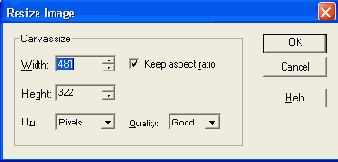
Переключатель Resample quality (Качество изменения разрешения) контролирует качество нового изображения и позволяет задать следующие значения:
- Normal (Нормальное) — обеспечивает среднее качество, сохраняя исходные цвета изображения без их преобразования;
- Fine (Отличное) — использует установки для более высокого качества изображения, однако может вызвать нежелательные изменения изображения из-за преобразования отдельных цветов;
- Super-fine (Высшее) — обеспечивает самое высокое качество, но преобразовывает большинство цветов изображения, изменяя его по сравнению с исходным. Установка флажка Keep relative position (Сохранить положение) сохраняет положение кадра на логическом экране рабочей области относительно правого верхнего угла экрана. Следует иметь в виду, что при этом возможно размывание изображения на границах для достижения более высокого качества.
Для объединения двух и более кадров в один можно использовать команду Layer > Merge Images (Слой > Объединить рисунки), вызывающую одноименное диалоговое окно. Предварительно на панели Layer panel (Панель кадров) следует выделить кадры, подлежащие объединению. При этом сначала должен идти кадр, который будет служить фоном, а кадр, который будет на переднем плане, должен следовать непосредственно за ним. Установка флажка Replace original image layers (Заменить исходные кадры) позволяет заменить выделенные кадры объединенным. Эта команда позволяет создавать эффекты движения фона по отношению к объекту либо просто сократить количество кадров анимации.
GIF Animator предлагает простой способ объединения нескольких кадров с общим фоном. Однако чтобы можно было использовать эту функцию, слои должны быть прозрачными. По команде Layer > Background Merge (Слой > Объединить с фоном) открывается одноименное окно, в котором указывается фоновый кадр и отмечаются кадры, подлежащие объединению с ним. Щелчок на кнопке ОК выполняет объединение, заменяя все кадры новыми. Слияние нескольких анимаций в одну выполняется командой Layer > Merge Animations (Слой > Объединить анимации), открывающей одноименное диалоговое окно.